Hogyan lehet pixelezni vagy elhomályosítani egy arcot a képen online ingyenesen
A képek pixelezése nem lehet túl nehéz, ha rendelkezésre állnak a megfelelő eszközök, és azok is vannak. Könnyen találhat olyan képszerkesztő programot a Windows 10 rendszerhez(Windows 10) , amely lehetővé teszi a felhasználó számára, hogy könnyedén pixelesítse fényképeit. Néhányan közülünk inkább a webböngészőn keresztül használnak online eszközöket, ezért ebben a cikkben a képek pixelezésére szolgáló online eszközökről fogunk beszélni.
Megvitatjuk az öt legjobb online eszközt a képek pixelezésére vagy elmosására, és mint mindig, ezek mindegyike ingyenesen használható. Számos webhely létezik ennek a feladatnak a végrehajtására, de nem áll módunkban mindegyiket megemlíteni. Ha nem említjük meg kedvencedet, akkor javasoljuk, hogy jegyezd meg a megjegyzés rovatban, és biztosan megnézzük.
Hogyan lehet elhomályosítani egy arcot a képen
Ebben a bejegyzésben bemutatjuk, hogyan lehet pixelezni vagy elhomályosítani egy arcot a képen ezen ingyenes online eszközök valamelyikével. Ijesztő feladat lehet a megfelelő eszközök keresése a képek adatainak védelmére, ezért úgy döntöttünk, hogy összeállítjuk ezt a kis listát.
- Facepixelizer
- PNG Pixelator
- LunaPic
- Pinetools
- Képpontos kép online
1] Facepixelizer
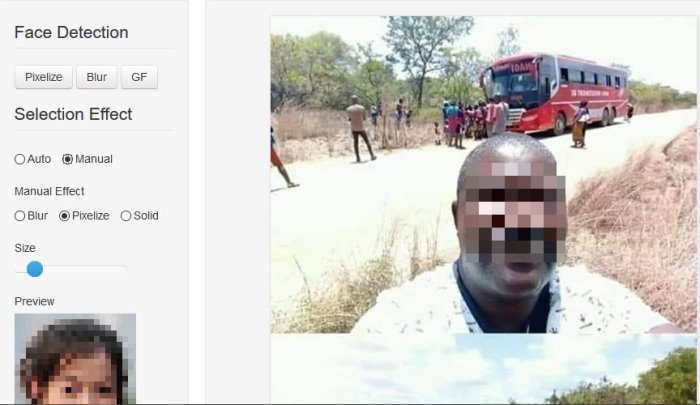
Sok esetben csak a kép egy részét szeretnénk pixelessé tenni, nem pedig az egészet, tehát mit tehetünk? Nos(Well) , mi lenne, ha kipróbálnád a Facepixelizert(Facepixelizer) ? Mióta használjuk ezt az eszközt, biztosan kijelenthetjük, hogy elég jól működik, és tökéletes az arcok és egyéb személyes adatok képpontok hozzáadására.
A felhasználóknak lehetőségük van elmosni vagy pixelessé tenni a képet, és ez nagyszerű a változatossághoz. Még az arcok automatikus felismerésére is képes, de ha inkább a manuális utat választja, az is rendben van.
A manuális elvégzéséhez egyszerűen töltse fel a fényképet, majd nyomja meg a Kézi(Manual) gombot. Innentől kezdve egyszerűen homályosítsa el a fényképet, és kész. Látogassa meg a hivatalos weboldalt(official website) .
2] PNG Pixelator
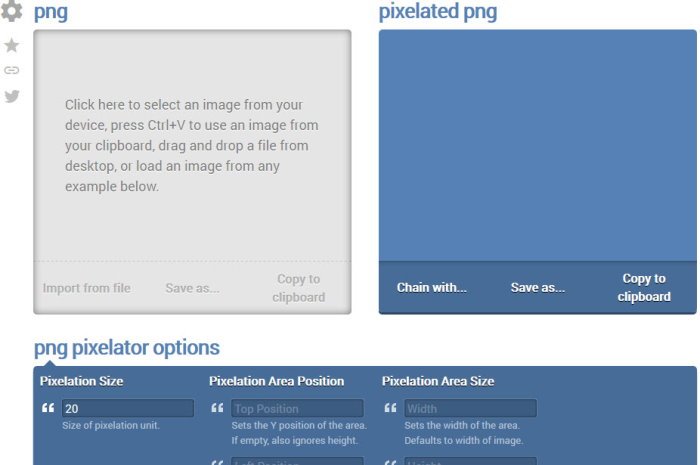
A program készítői azt állítják, hogy ez a „ világ legegyszerűbb online hordozható hálózati grafikus képpixelátora. (the world’s simplest online Portable Network Graphics image pixelator.)” Ezzel biztosan nem értünk egyet, de megállapodunk abban, hogy reklámmentes, szóval ez szép, nem? Jó(Good) .
Ez azonban egy fantasztikus készlet. Csak(Just) töltse fel a képet, és kezdje el dolgozni. A(Due) rendkívül egyszerű használhatóság miatt elvárjuk, hogy bárki gond nélkül pixelezhessen képeket.
Most, miután befejezte a feladatot, válassza a Mentés másként(Save As) > Letöltés lehetőséget(Download) . Ezzel elmenti a végleges képet a számítógépére. Látogassa meg a hivatalos weboldalt(official website) .
3] LunaPic
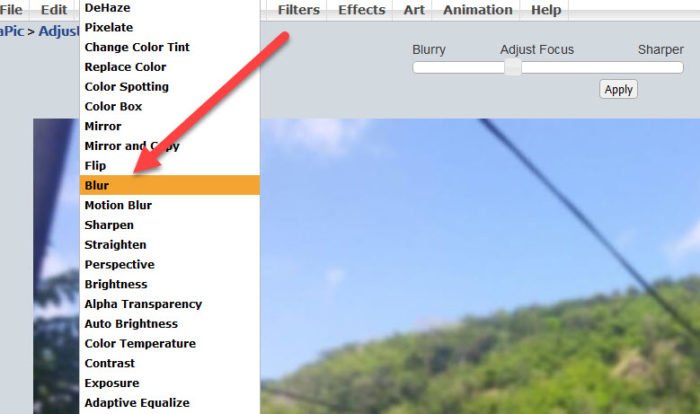
Olyan webhelyet keres, amely egyszerűen használható, ha a képek elmosódásáról és pixelezéséről van szó? Akkor érdemes a LunaPic -et pörögni. Ezzel a szolgáltatással a felhasználónak két lehetősége van képek hozzáadására. Az emberek feltölthetik számítógépükről, vagy megoszthatják a kép URL -jét, és a (URL)LunaPic letöltheti azt.
A szolgáltatás hatékony használatához kattintson az Adjust > Pixelate menüpontra a főmenü területén. Töltse fel fényképét, majd onnan szerkessze tetszés szerint, mielőtt elmentené letöltésre. Látogassa meg a hivatalos weboldalt(official website) .
4] Pinetools
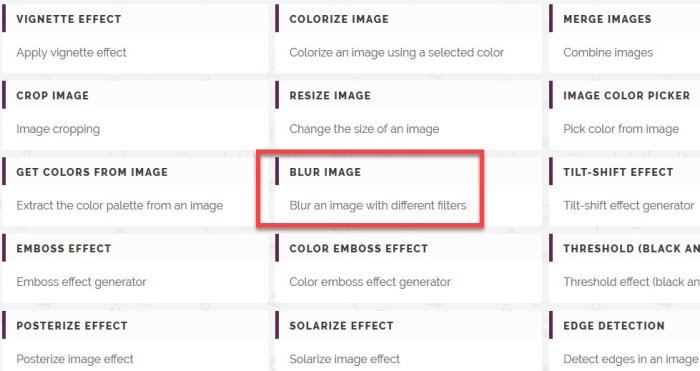
Szeretjük a Pinetools kínálatát, mert ez nem csak egy olyan program, amelyet arra terveztek, hogy a felhasználók elhomályosítsák és pixelesítsék a fényképeket. Ha valaki meg akarja tanulni az elmosást és a pixelezést, a Pinetools egyszerű lépésekkel megtanítja, hogyan kell.
Egy kép szerkesztéséhez egyszerűen töltse fel a Pinetoolsba(Pinetools) a webhelyről, majd onnan kattintson és húzza át a cenzúrát igénylő részt. Válassza ki a blokk méretét, majd kattintson a zöld cenzor gombra a munka befejezéséhez.
Végül, amikor a felhasználó végzett, elmentheti a végterméket JPEG , PNG vagy BMP formátumban .
Látogassa meg a hivatalos weboldalt(official website) .
5] Pixelate Image Online
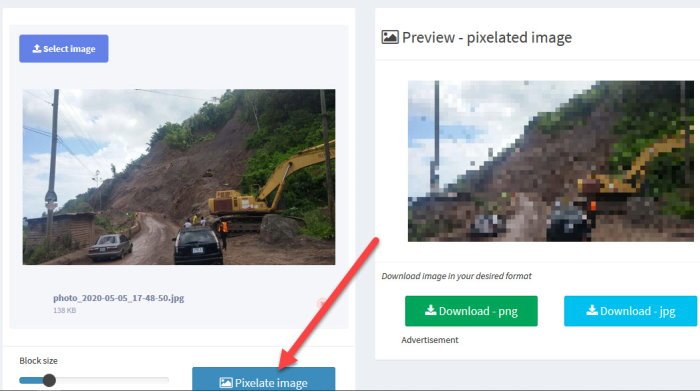
Végül azt szeretnénk, hogy nézzen meg egy másik Pixelate néven ismert online eszközt a webhelyről, az Image Online -ról . Abból, amit elmondhatunk, kételkedünk abban, hogy a legtöbb ember szeretni fogja a dizájnja miatt, de a mi szempontunkból a megjelenés nem számít, ha működik.
Rendben, látogassa meg a webhelyet, majd töltse fel a kívánt képet. Innen érdemes rákattintani a Képpontosítás(Pixelate Image) gombra , majd a késztermék jobb oldali részébe kell néznie. Ne(Bear) feledje, hogy ez az eszköz a teljes kép pixelezésére szolgál, tehát ha egy adott részt szeretne kiválasztani, akkor nincs szerencséje. Látogassa meg a hivatalos weboldalt(official website) .
Related posts
A Word képszerkesztő eszközök használata képek szerkesztéséhez
Szöveg körvonalazása vagy szegély hozzáadása a szöveghez a GIMP-ben
Spoiler címkék hozzáadása szöveghez és képekhez a Discordon
Hozzon létre webbarát képeket a Bzzt segítségével! Képszerkesztő Windows PC-hez
Átméretezés, díszítés, szegélyek, keretek és vízjelek hozzáadása a képekhez
WebP képek szerkesztése Windows 11/10 rendszerben
Optimalizálja és méretezze át a képeket az Ashampoo Photo Optimizer segítségével
Honnan tölthet le átlátszó hátterű PNG képeket
A legjobb képtömörítő és optimalizáló szoftver Windows 10 rendszerhez
LICEcap: Rögzítse a Windows asztalát vagy képernyőjét animált GIF-ként
DuckLink Screen Capture: ablakok, régiók és görgető oldalak rögzítése
Hogyan készítsünk ingyenes szöveges képeket online
Adja hozzá a Keresést a Google Képekhez a helyi menüvel a Windows 11/10 rendszerben
Hogyan lehet képkockákat kivonni az animált GIF-képekből
WildBit képnézegető, diavetítés, szerkesztő szoftver fotók szerelmeseinek
Képernyőről GIF-be: Ingyenes szoftver animált GIF-kép létrehozásához
GIMP Review: Ingyenes, nyílt forráskódú, hatékony képszerkesztő szoftver
Videó létrehozása képsorozatból a Windows 11/10 rendszerben
A legjobb ingyenes vektorgrafikus tervező szoftver Windows 11/10 rendszerhez
Ingyenes képszerkesztő szoftver és szerkesztők Windows 11/10 rendszerhez
